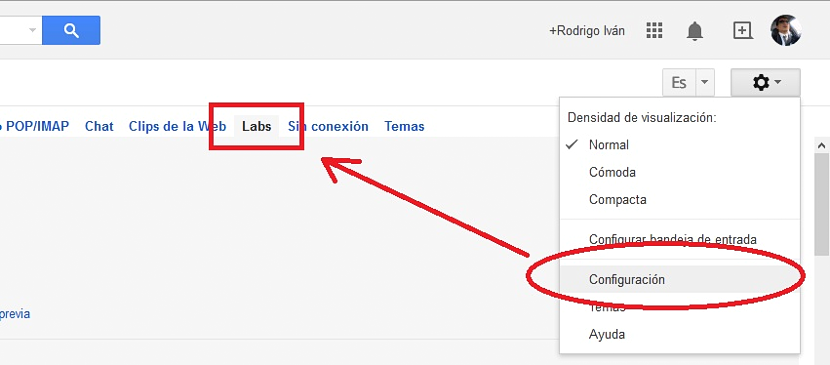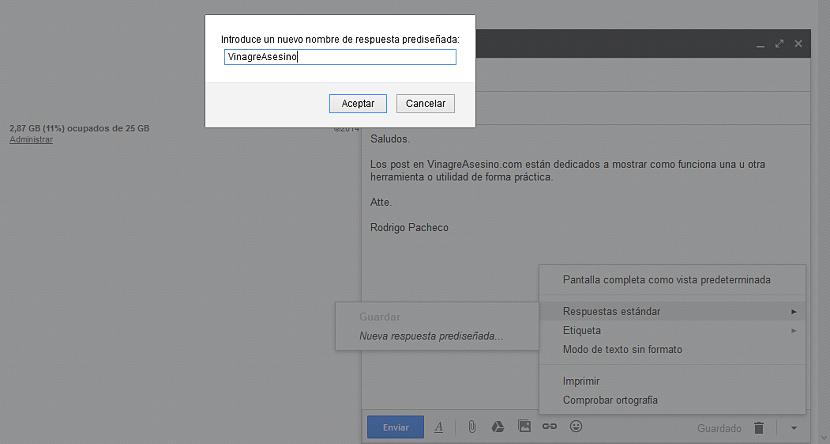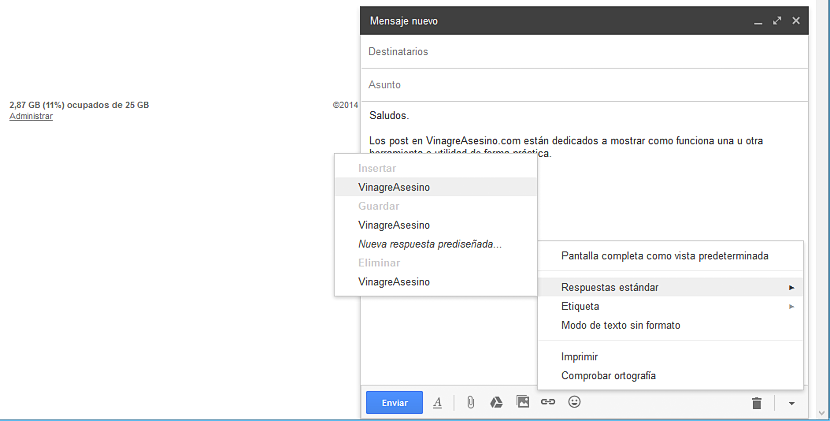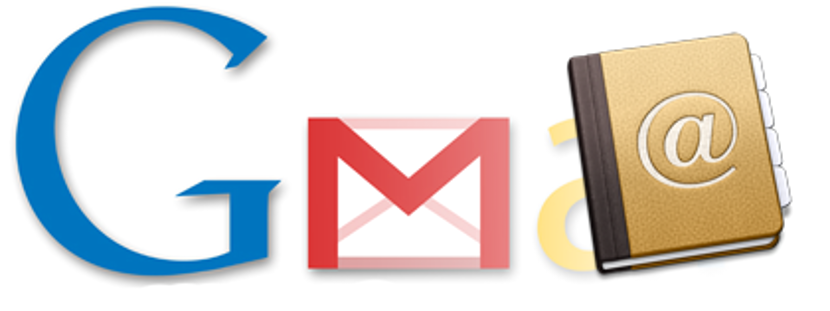
Τι κάνουμε γενικά όταν χρειαζόμαστε στείλτε ένα συμβατικό μήνυμα σε όλους τους φίλους μας και ο ίδιος, έχει το ίδιο περιεχόμενο; Παρά το γεγονός ότι είναι μια ασυνήθιστη πρακτική, αλλά όταν προκύπτει αυτή η ανάγκη για όλους εμάς που θέλουμε να στείλουμε κάποιο είδος ειδοποιήσεων στη λίστα επαφών, γενικά θα έχουμε δημιουργήσει το περιεχόμενο του μηνύματος σε ένα έγγραφο απλού κειμένου και αργότερα θα το αποθηκεύσουμε για ανακτήστε το ανά πάσα στιγμή και ως εκ τούτου πρέπει να το επικολλήσετε στο σώμα του μηνύματος.
Αυτό γίνεται μια πρωτόγονη πρακτική, καθώς το εν λόγω έγγραφο απλού κειμένου θα μπορούσε να εξαφανιστεί ανά πάσα στιγμή, κάτι που θα μας ανάγκαζε να προσπαθήσουμε αναζήτηση σταλμένα μηνύματα για τη διάσωση του εν λόγω περιεχομένου. Εάν χρησιμοποιούμε το Gmail, θα έχουμε τη δυνατότητα να χρησιμοποιήσουμε ένα από τα κρυμμένα εργαλεία του, το οποίο λειτουργεί ως ένα μικρό τέχνασμα κατά τη δημιουργία και την αποστολή "ενός τυπικού μηνύματος" σε μια συγκεκριμένη ομάδα φίλων.
Ενεργοποίηση "τυπικών μηνυμάτων" στο Gmail
Το κόλπο που θα αναφέρουμε παρακάτω βασίζεται σε μία από τις κρυφές λειτουργίες του Gmail, πράγμα που σημαίνει ότι θα πρέπει να αποκτήσουμε πρόσβαση στη διαμόρφωσή του και να προσπαθήσουμε να να βρει, σε ένα από τα εργαστηριακά του πειράματα. Προηγουμένως, προτείνουμε να προσπαθήσετε να δημιουργήσετε ένα νέο μήνυμα, με μοναδικό στόχο να θαυμάσετε ότι η λειτουργία που θα ενσωματώσουμε λίγο αργότερα δεν υπάρχει ακόμη εκεί.
- Πρώτα απ 'όλα, πρέπει να συνδεθείτε στο λογαριασμό σας στο Gmail με τα αντίστοιχα διαπιστευτήρια πρόσβασης και να χρησιμοποιήσετε το πρόγραμμα περιήγησης που έχετε ως προεπιλογή στον υπολογιστή σας.
- Μετά από αυτό, πρέπει να επιλέξετε το γρανάζι που βρίσκεται προς την επάνω δεξιά πλευρά.
- Μόλις μεταβούμε στο νέο παράθυρο διαμόρφωσης, πρέπει να επιλέξουμε την καρτέλα που λέει «Labs»Και ότι θα σας δείξουμε στο επόμενο στιγμιότυπο οθόνης.
- Ήδη σε αυτόν τον τομέα των εργαστηριακών έργων του Gmail, πρέπει να προσπαθήσουμε να βρούμε την επιλογή που λέει «Βασικές απαντήσεις".
- Ακριβώς εκεί, αυτή η λειτουργία θα απενεργοποιηθεί, πρέπει μόνο να ορίσετε την επιλογή για να την ενεργοποιήσετε.
- Μετά από αυτό πρέπει να πάμε στο τελευταίο μέρος όλων αυτών των λειτουργιών για «αποθήκευση αλλαγών".
Δεν πρέπει να ξεχάσετε αυτήν την τελευταία επιλογή, καθώς πολλοί πιστεύουν ότι οι τροποποιήσεις που έγιναν σε αυτήν την περιοχή της διαμόρφωσης αποθηκεύονται αυτόματα. Εάν δεν χρησιμοποιήσουμε το αντίστοιχο κουμπί που προτείνουμε στην τελευταία λέξη, όλα όσα κάνουμε εδώ απλά δεν θα τεθούν σε ισχύ αργότερα.
Εάν δημιουργήσετε τώρα ένα νέο μήνυμα και επιλέξετε το μικρό ανεστραμμένο βέλος κάτω δεξιά (δίπλα στο εικονίδιο του κάδου ανακύκλωσης), θα παρατηρήσετε ότι έχει εμφανιστεί μια νέα συνάρτηση, η οποία αναφέρει "Τυπικές απαντήσεις". Πρέπει πρώτα να γράψετε το γενικό μήνυμα μέσα στο σώμα του περιεχομένου και αργότερα, να χρησιμοποιήσετε αυτήν τη νέα λειτουργία που έχουμε ενεργοποιήσει.
Με αυτό, θα εμφανιστεί ένα αναδυόμενο παράθυρο όπου θα πρέπει να τοποθετήσουμε το όνομα που θα προσδιορίσει αυτό το "τυπικό μήνυμα". Πρέπει να λάβετε υπόψη ότι θα αποθηκευτεί στην περιοχή "πρόχειρα", επομένως δεν πρέπει να το διαγράψετε οποιαδήποτε στιγμή, ώστε να μην χαθεί η ετικέτα.
Εδώ έρχεται το πιο ενδιαφέρον μέρος όλων, γιατί όταν πηγαίνετε να χρησιμοποιήσετε αυτήν την "τυπική απάντηση", πρέπει να συμπληρώσετε μόνο τα πεδία του παραλήπτη και επίσης, αυτό που αναφέρεται στο "θέμα". όταν αυτά τα πεδία είναι έτοιμα πρέπει να επιλέξετε την «τυπική απάντηση» μέσα από το μικρό εικονίδιο που προτείνουμε προηγουμένως. Αμέσως και χωρίς να χρειάζεται να γράψετε ξανά αυτό το μήνυμα, θα εμφανίζεται στο σώμα ως πληροφορίες για αυτό.
Αργότερα θα έπρεπε να επιλέξουμε μόνο το κουμπί που λέει "αποστολή", ώστε αυτή η "τυπική απόκριση" να σταλεί σε όλες τις επαφές που έχουμε ορίσει στη λίστα. Όπως μπορείτε να θαυμάσετε, εφαρμόζοντας ένα μικρό τέχνασμα που βασίζεται σε μια λειτουργία εργαστηρίων Gmail, καταφέραμε να δημιουργήσουμε ένα "τυπικό μήνυμα" για αποστολή σε όλους τους ενδιαφερόμενους. Το "τυπικό μήνυμα" μπορεί να είναι ένα είδος ειδοποίησης ή πρόσκλησης. Μπορείτε να δημιουργήσετε όσα "τυπικά μηνύματα" θέλετε, πρέπει να διαφοροποιήσετε το καθένα με διαφορετικό όνομα.